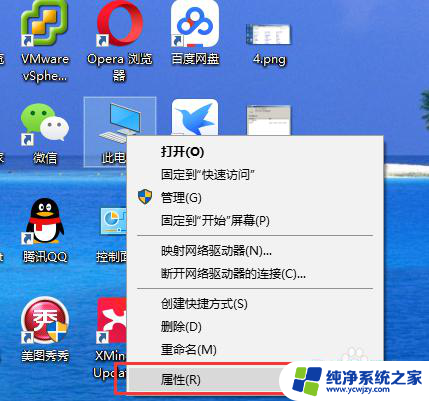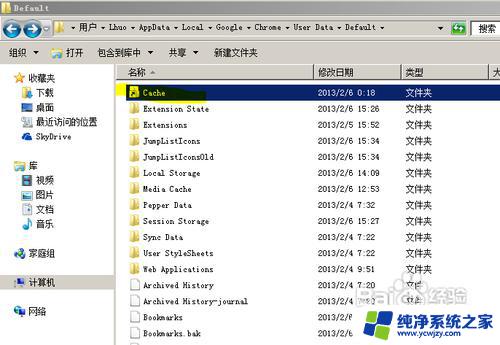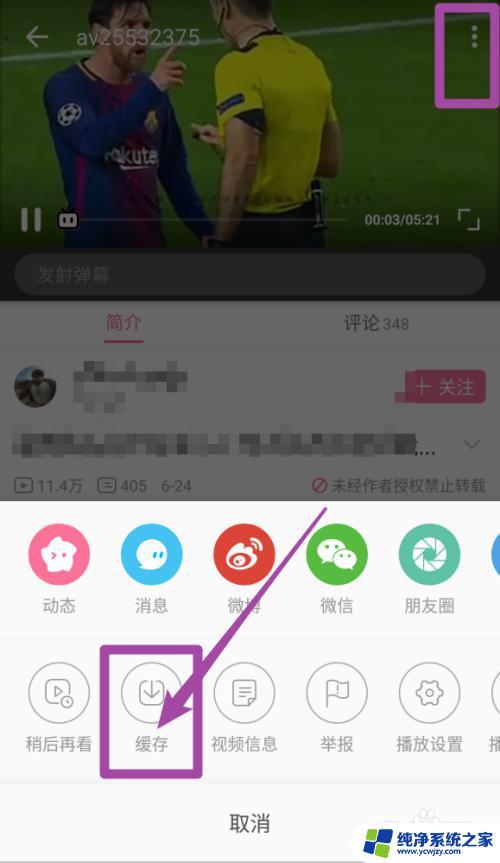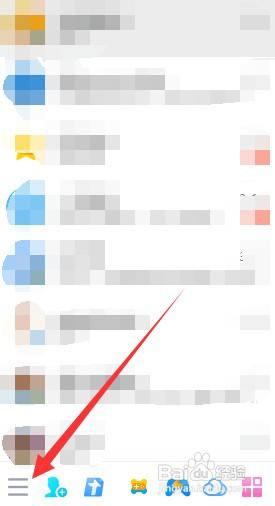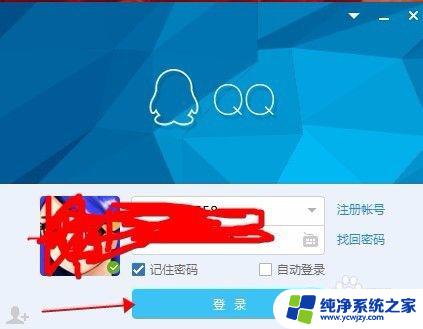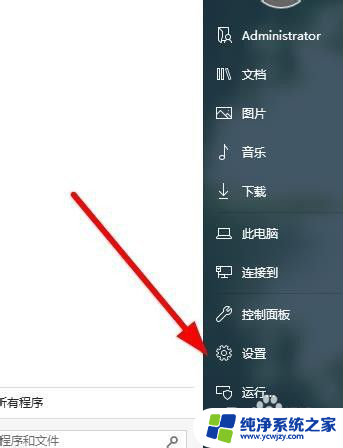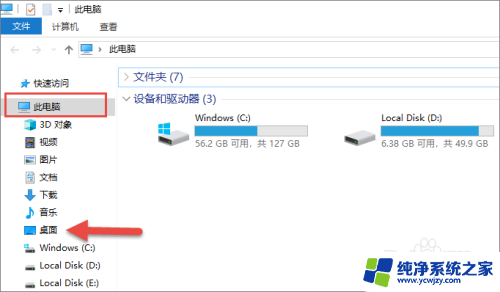cdr缓存文件位置怎么更改 CDR缓存位置查询方法
CDR缓存文件位置的更改和查询是在现代技术发展中至关重要的一环,CDR(Call Detail Record)缓存文件位置的更改可以帮助我们优化系统性能,提高数据处理效率。而查询CDR缓存文件位置的方法则是为了方便我们监控和管理通信数据。在实际操作中,我们可以通过简单的步骤来更改CDR缓存文件位置,例如在系统设置中进行相应调整。而查询CDR缓存文件位置的方法也很简单,我们只需在系统管理界面或者使用命令行工具进行查询即可。通过了解和掌握这些操作,我们可以更好地利用CDR缓存文件,提高通信数据的存储和管理效率。无论是企业还是个人用户,在日常使用中都可以根据自身需求进行相应的设置和查询,以满足不同需求的数据管理要求。CDR缓存文件位置的更改和查询方法的掌握,将为我们的工作和生活带来更大的便利和效益。
具体步骤:
1.打开软件后,找到如图表示的位置,工具中的选项栏
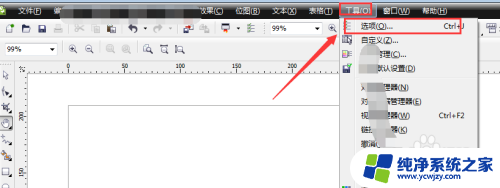
2.在打开的选项属性栏中,第一个工作区上。左侧有个加号的图标,点击那个加号打开选项栏
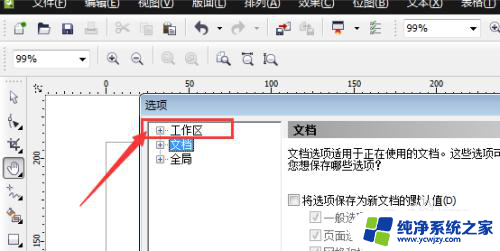
3.在打开的属性栏中,找到其中的保存选项,如图
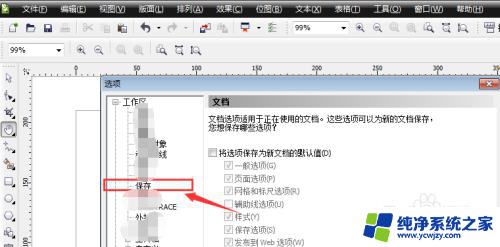
4.选中保存后,右侧就是他的属性配置。间隔一定时间就会自动备份,下面就是备份的地址栏
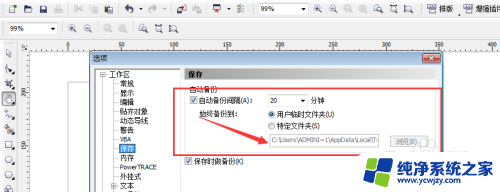
5.如果想要查看具体地址,可以选中特定文件夹,然后将下面的地址选中复制
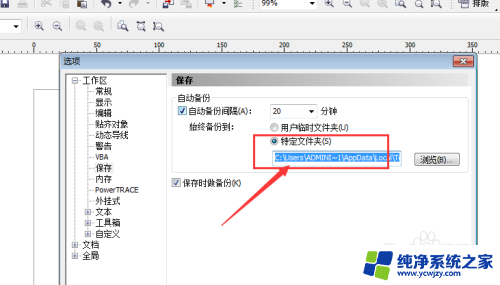
6.回到电脑端,然后找到地址所在的位置,这里就是所缓存的内容区了
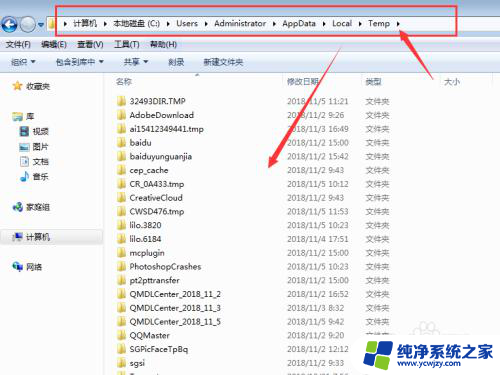
7.如果想要更改缓存地址,点击打开右侧的浏览选项。然后找个位置存储保存即可。
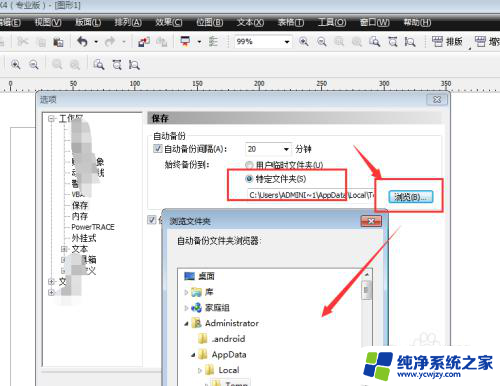
以上就是如何更改cdr缓存文件位置的全部内容,如果你遇到相同的问题,可以参考本文中介绍的步骤进行修复,希望对大家有所帮助。